Win10如何禁用"预先启动反恶意软件保护"
在Win10操作系统中,有一项“预先启动反恶意软件保护”功能,该功能置于Win10的安全模式之中,默认状态下是开启的。“预先启动反恶意软件保护”功能是在其它软件启动之前进行加载,这样就可以有效防止恶意软件的攻击,但是该功能可能会误伤“友军”,导致一些启动故障,所以我们有时候需要禁用该功能。那么,该如何禁用呢?
操作方法:在安全模式下按套路一步步禁用
1、进入安全模式
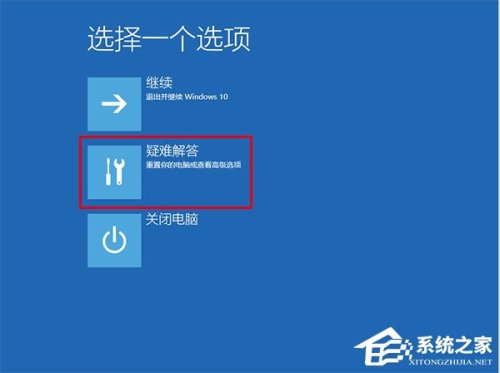
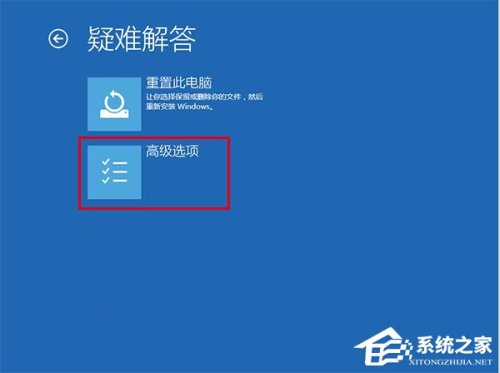
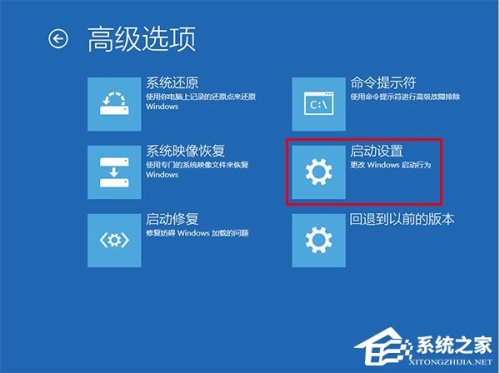
2、重启后选择“禁用预先启动反恶意软件保护”,系统就可以在不加载该技术的模式下启动,启动后并不进入安全模式;
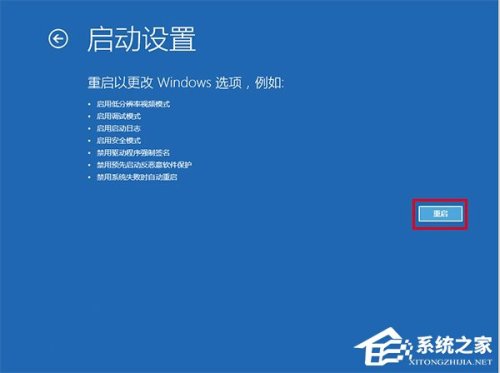
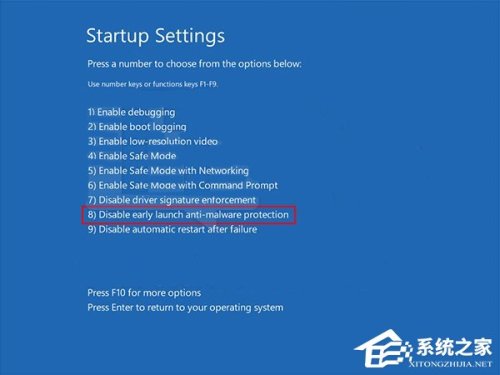
使用15031发现选择页面并未汉化(早期稳定版已汉化)
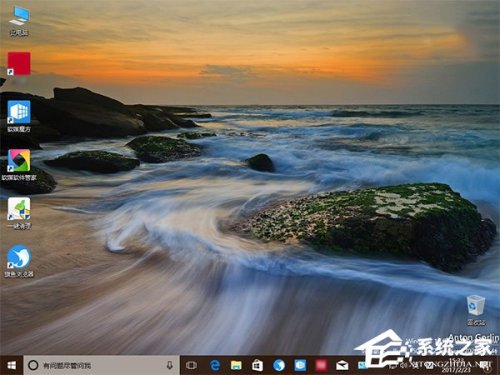
并不进入安全模式
除了这种方法外,还可以利用一条命令来搞定“预先启动反恶意软件保护”功能的开关,具体方法如下:
1、在管理员模式下启动命令提示符;
2、执行命令:
01bcdedit /set {current} disableelamdrivers yes
复制代码
3、今后启动系统,将不加载“预先启动反恶意软件保护”功能,直到你手动执行如下命令:
01bcdedit /set {current} disableelamdrivers on
复制代码
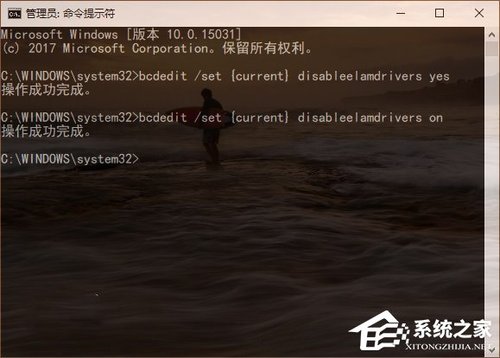
4、上述命令均是永久生效,若要改变除非执行相反效果的命令。
猜你喜欢
更多-
 win10系统本地组策略编辑器怎么打开?
win10系统本地组策略编辑器怎么打开?win10 2016-07-24
-
 win10无法开机提示"你的电脑未正确启动"怎么办?
win10无法开机提示"你的电脑未正确启动"怎么办?win10 2016-08-19
-
 Win10开机一直显示"正在准备自动修复"无法启动怎么办?
Win10开机一直显示"正在准备自动修复"无法启动怎么办?win10 2016-12-04
-
 win10Microsoft Store下载的文件在哪里
win10Microsoft Store下载的文件在哪里win10 2020-06-18
-
 Win10如何打开系统属性窗口有哪些方法
Win10如何打开系统属性窗口有哪些方法win10 2015-03-20
